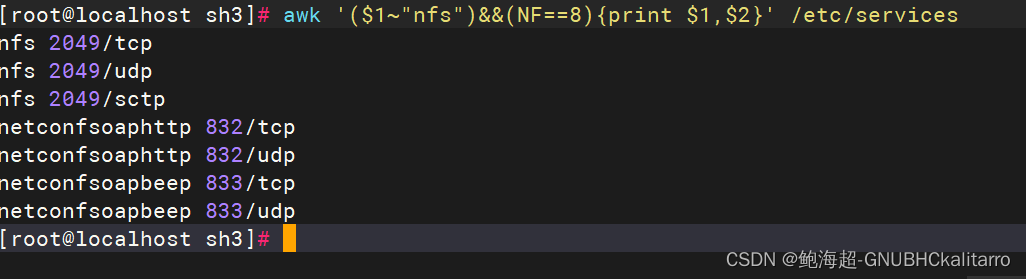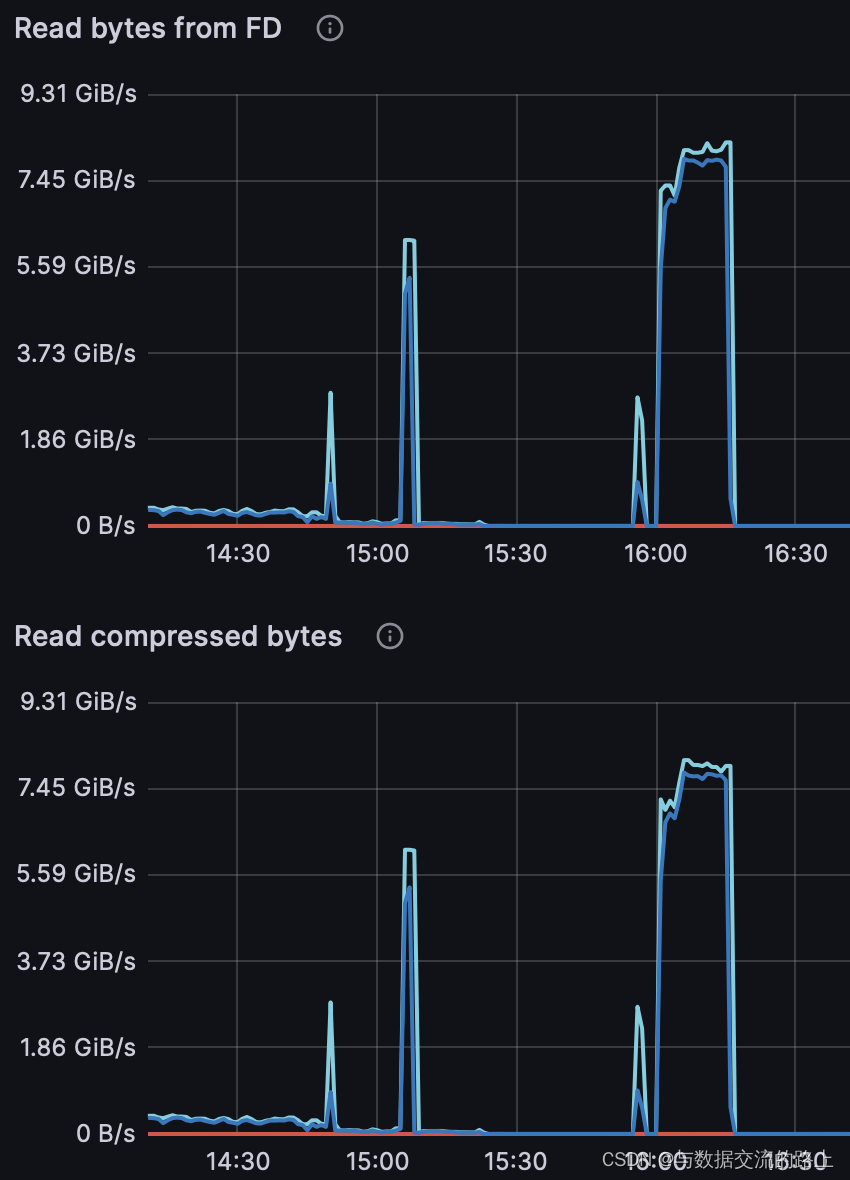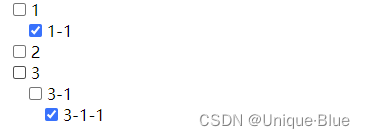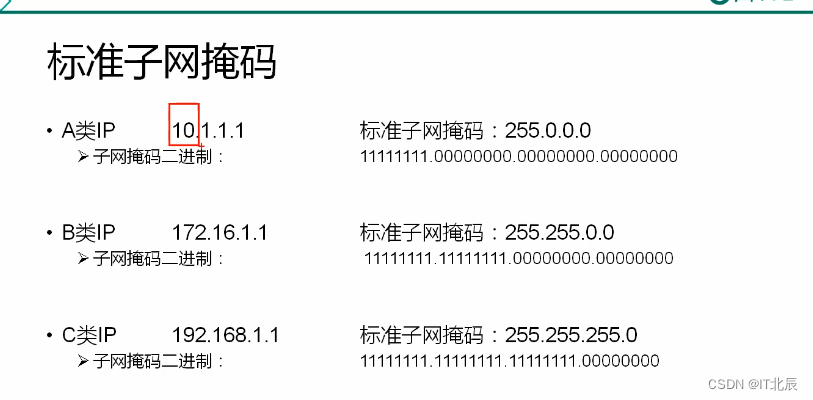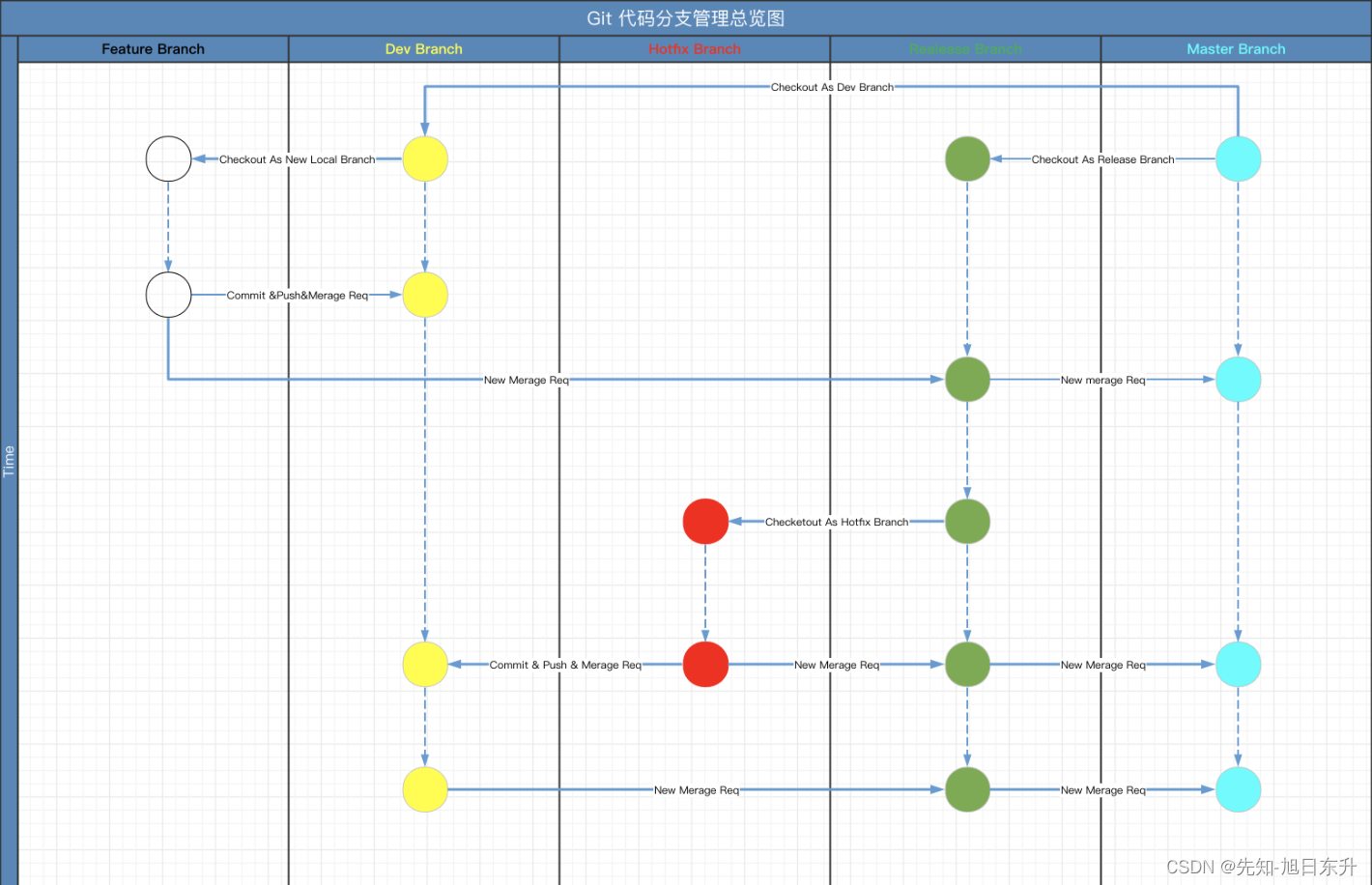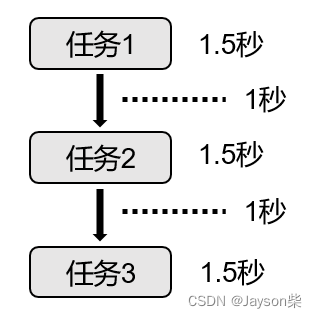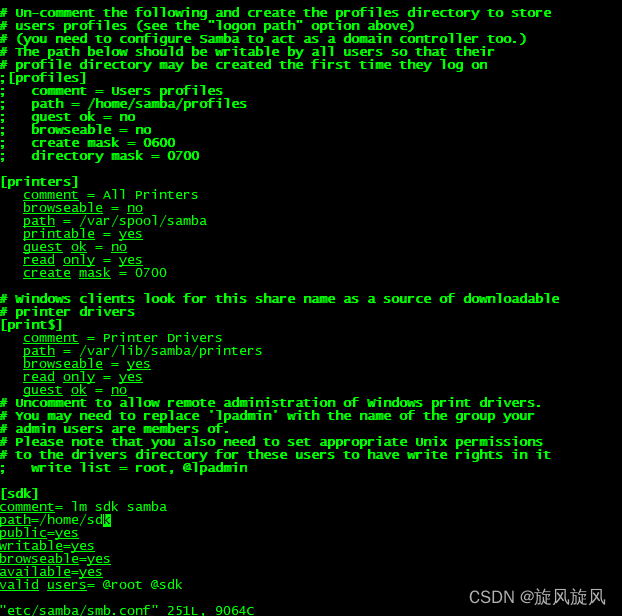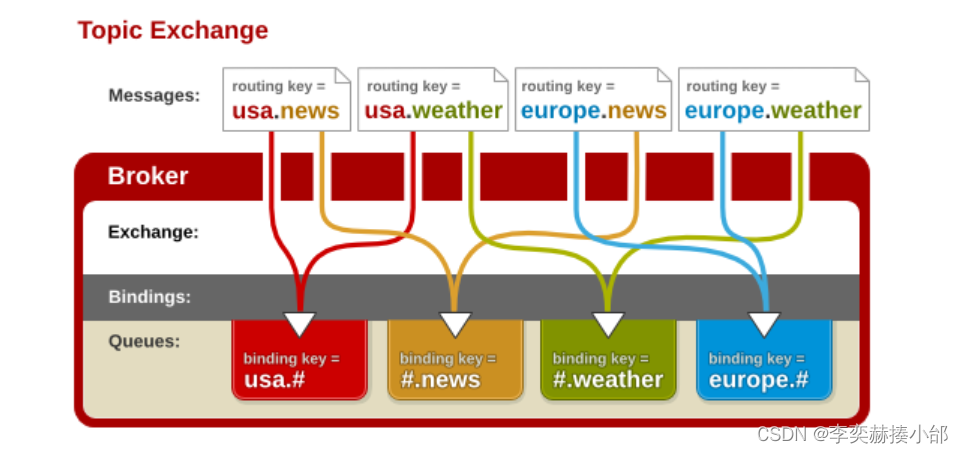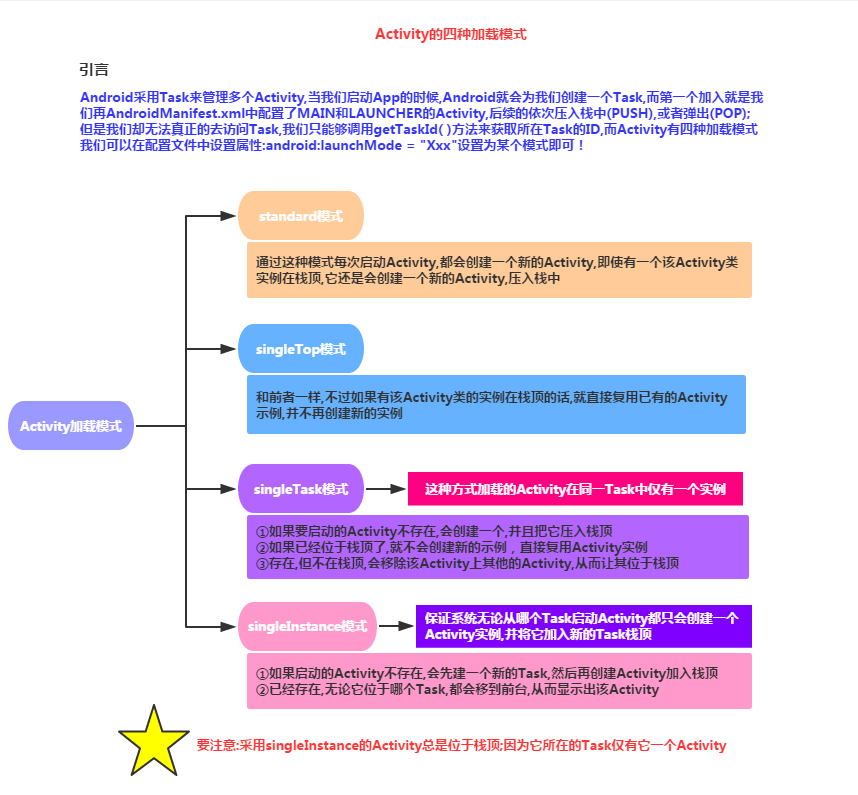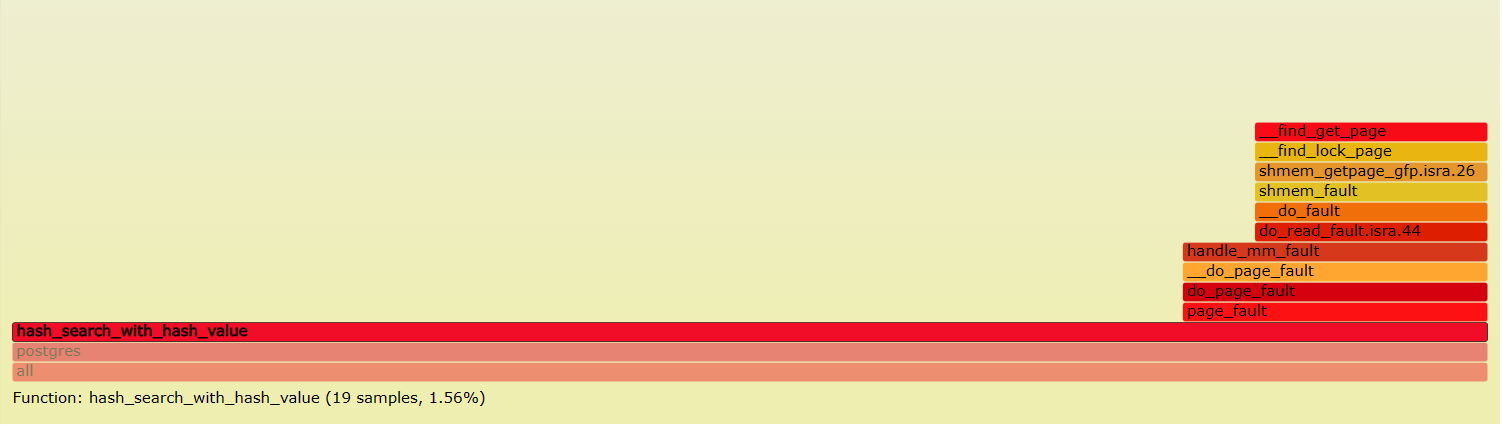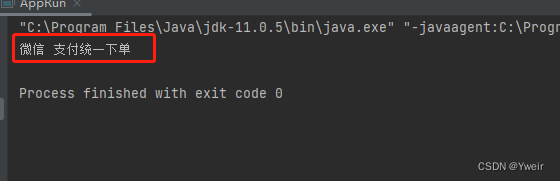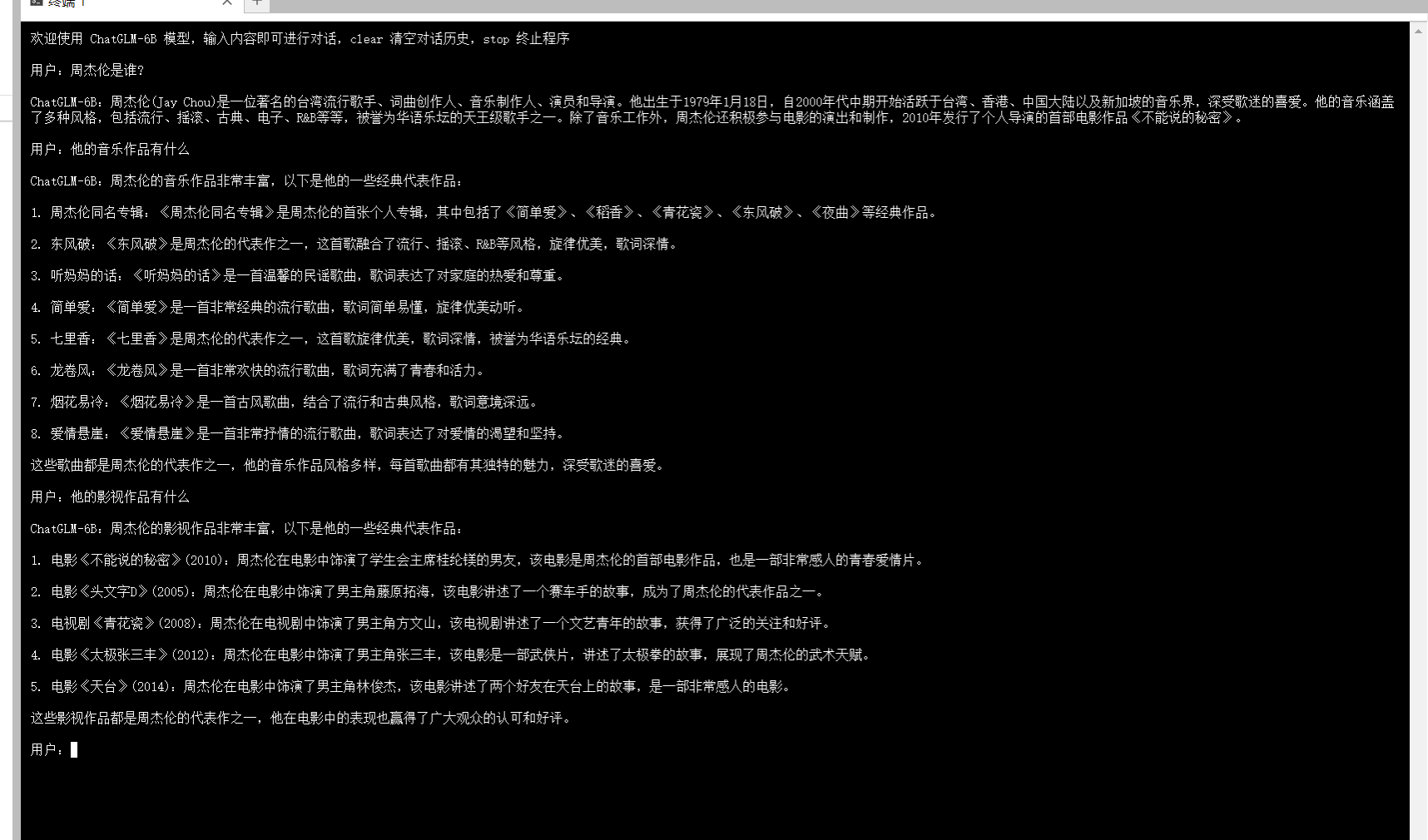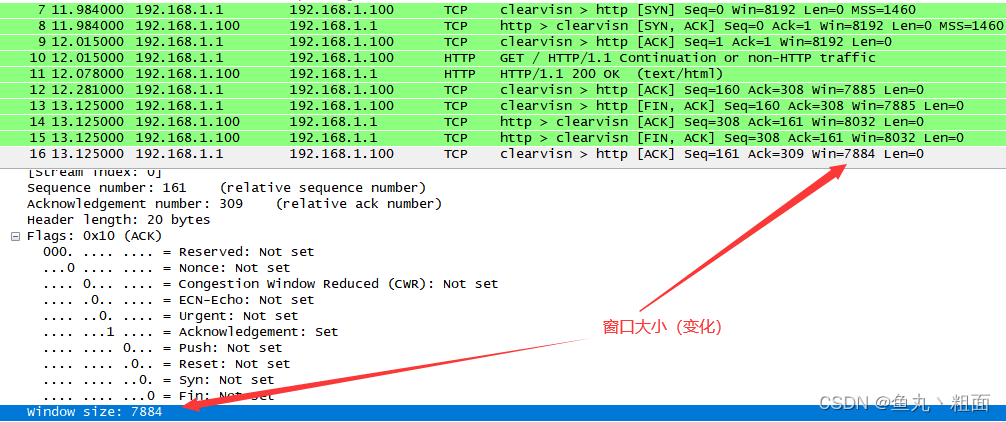文章目录
- 1. 背景
- 2. 部署过程
- 2.1 快速安装
1. 背景
看了B站许多up主的视频,感觉YOLOV8各方面都很优秀,作为新手对它的期待很大,于是想实际跑跑看,边实践,边学习,记录过程。
本篇主要是博主在windows平台上部署YOLOV8的笔记,感兴趣的小伙伴请点赞、收藏、转发,也请大家持续关注后面的更新。
2. 部署过程
主要参考官方文档
2.1 快速安装
【A】打开命令行,输入面下的安装命令:
pip install ultralytics

可以看到安装成功。
【B】环境检查:
%python
>>> import ultralytics
>>> ultralytics.checks()

【C】运行demo code
参考官方文档中的python 代码示例,新建demo.py文件:
from ultralytics import YOLO# 加载模型
model = YOLO("yolov8n.yaml") # 从头开始构建新模型
model = YOLO("yolov8n.pt") # 加载预训练模型(建议用于训练)# 使用模型
model.train(data="coco128.yaml", epochs=3) # 训练模型
metrics = model.val() # 在验证集上评估模型性能
results = model("https://ultralytics.com/images/bus.jpg") # 对图像进行预测
success = model.export(format="onnx") # 将模型导出为 ONNX 格式
尝试运行:
python demo.py
博主的第一次运行,报错如下:
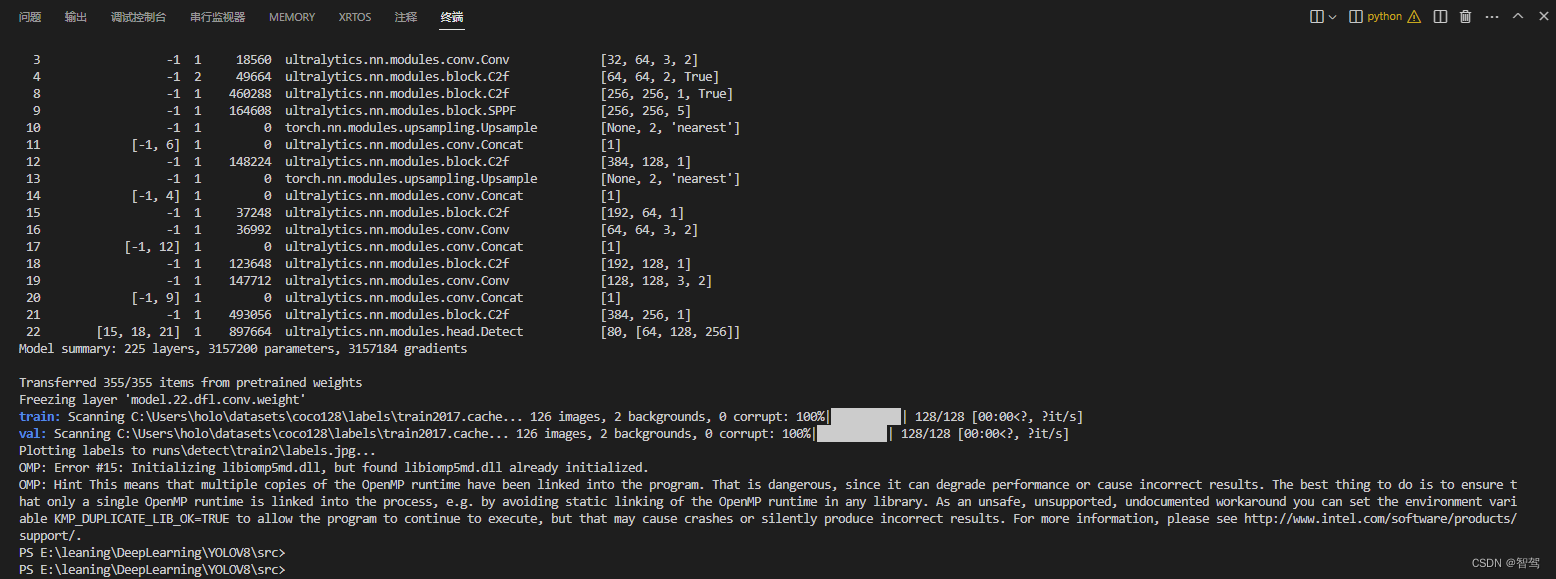
根据提示,在demo.py中添加KMP_DUPLICATE_LIB_OK开关:
import os
os.environ['KMP_DUPLICATE_LIB_OK']='True'from ultralytics import YOLO# 加载模型
model = YOLO("yolov8n.yaml") # 从头开始构建新模型
model = YOLO("yolov8n.pt") # 加载预训练模型(建议用于训练)# 使用模型
model.train(data="coco128.yaml", epochs=3) # 训练模型
metrics = model.val() # 在验证集上评估模型性能
results = model("https://ultralytics.com/images/bus.jpg") # 对图像进行预测
success = model.export(format="onnx") # 将模型导出为 ONNX 格式
再次运行,可以看到,在当前目录下会新建模型文件yolov8n.pt和训练过程文件夹runs,并下载了输入测试文件bus.jpg:

过程中,对CPU的消耗非常大:

运行完成后,可以看到输出结果:

image 1/1 E:\leaning\DeepLearning\YOLOV8\src\bus.jpg: 640x480 4 persons, 1 bus, 1 stop sign, 131.1ms
实际预测的对象:

可以看到预测是正确的。
至此,YOLOV8 win10 部署OK。

![[管理与领导-43]:IT基层管理者 - 个人管理 - 管理中从角色定位迈步](https://img-blog.csdnimg.cn/fb09492135b142e3a70612367174e3d9.png)